Introducción a Language Reactor
Language Reactor es una poderosa herramienta de aprendizaje de idiomas diseñada para mejorar el proceso de adquisición de nuevos idiomas a través de contenido inmersivo. Anteriormente conocida como "Language Learning with Netflix", esta extensión de Chrome permite a los usuarios ver películas y series en plataformas como Netflix y YouTube mientras muestra subtítulos duales en su idioma objetivo y su idioma nativo. Esta función ayuda a los estudiantes a mejorar la comprensión y el vocabulario de una manera atractiva.
Además de los subtítulos duales, Language Reactor ofrece una gama de herramientas como un diccionario emergente, controles de reproducción de video personalizables y sugerencias inteligentes de vocabulario adaptadas al nivel de aprendizaje del usuario. La extensión es compatible con más de 25 idiomas y es particularmente beneficiosa para estudiantes intermedios y avanzados que buscan perfeccionar sus habilidades a través de materiales auténticos.
Con características como PhrasePump, que proporciona oraciones ricas en contexto para practicar, y un chatbot para la práctica conversacional, Language Reactor transforma el aprendizaje tradicional de idiomas en una experiencia más interactiva y agradable. La extensión está disponible para usuarios de escritorio, lo que la convierte en una adición versátil al conjunto de herramientas de cualquier estudiante de idiomas.
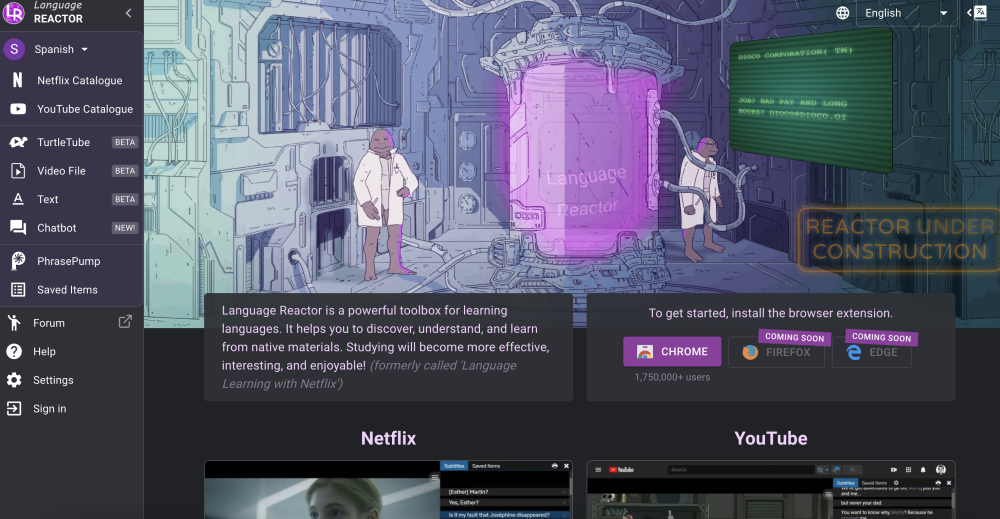
Casos de uso de Language Reactor
Language Reactor ofrece varias formas poderosas de mejorar el aprendizaje de idiomas:
- Ver videos con subtítulos duales: Language Reactor permite a los usuarios ver videos de Netflix y YouTube con subtítulos tanto en su idioma nativo como en el idioma objetivo simultáneamente. Esto permite a los estudiantes comparar directamente las traducciones y absorber el uso natural del lenguaje en contexto.
- Construcción interactiva de vocabulario: La extensión proporciona traducciones y definiciones instantáneas al pasar el cursor sobre las palabras. Los usuarios pueden guardar palabras desconocidas para revisarlas más tarde y verlas resaltadas en contenido futuro, reforzando la retención a través de la exposición repetida.
- Aprendizaje adaptativo con PhrasePump: PhrasePump presenta a los estudiantes oraciones adaptadas a su nivel, centrándose en palabras que deben revisar o introduciendo nuevo vocabulario. Este enfoque de repetición espaciada optimiza el proceso de aprendizaje.
- Práctica de conversación con IA: La función de chatbot de Language Reactor permite a los estudiantes practicar habilidades conversacionales a través de chat de texto o voz con un compañero de IA. Esto proporciona un entorno de baja presión para aplicar el conocimiento del idioma.
- Texto a voz para práctica de lectura: Los usuarios pueden importar texto y hacer que se lea en voz alta mediante un texto a voz realista, permitiendo la práctica de lectura y escucha con cualquier contenido escrito.
Al aprovechar materiales auténticos y tecnologías adaptativas, Language Reactor crea una experiencia de aprendizaje de idiomas inmersiva y eficiente.
Cómo acceder a Language Reactor
Si estás ansioso por mejorar tu experiencia de aprendizaje de idiomas usando Language Reactor, sigue estos sencillos pasos:
- Descarga Google Chrome Language Reactor es una extensión de Google Chrome, por lo que necesitas tener Chrome instalado en tu computadora. Si no lo tienes, visita el sitio web de Google Chrome y descarga el navegador.
- Accede a la Chrome Web Store Abre tu navegador Google Chrome y navega hasta la Chrome Web Store. Puedes hacer esto escribiendo "Chrome Web Store" en la barra de búsqueda o visitando directamente la Chrome Web Store.
- Busca Language Reactor En la barra de búsqueda de la Chrome Web Store, escribe "Language Reactor" y presiona enter. Esto mostrará la extensión en los resultados de búsqueda.
- Instala Language Reactor Haz clic en la extensión Language Reactor de los resultados de búsqueda. Verás un botón "Añadir a Chrome" en la página de la extensión. Haz clic en este botón para instalar la extensión. Confirma cualquier mensaje que aparezca.
- Habilita la extensión Después de la instalación, es posible que necesites habilitar la extensión. Haz clic en el icono de pieza de rompecabezas (extensiones) en la esquina superior derecha de tu navegador y encuentra Language Reactor. Haz clic en el icono de pin para mantenerlo fácilmente accesible.
- Configura tus preferencias Haz clic en el icono de Language Reactor en tu barra de herramientas. Ahora puedes configurar tus idiomas preferidos para subtítulos y traducciones de acuerdo con tus objetivos de aprendizaje.
- Comienza a aprender Abre Netflix o YouTube, selecciona un video y disfruta de los subtítulos duales mientras mejoras tu vocabulario y habilidades de comprensión.
Siguiendo estos pasos, puedes integrar sin problemas Language Reactor en tu rutina de aprendizaje de idiomas. ¡Feliz aprendizaje!
Cómo usar Language Reactor
- Descarga e instala la extensión Ve a la Chrome Web Store y busca "Language Reactor" o haz clic aquí para descargarla. Esta extensión solo está disponible para Google Chrome, lo que facilita su acceso mientras navegas.
- Activa Language Reactor en Netflix o YouTube Abre Netflix o YouTube y comienza a reproducir un video. Notarás la interfaz de Language Reactor en el lado derecho de la pantalla. Ajusta la configuración de idioma para mostrar subtítulos tanto en tu idioma nativo como en el idioma que estás aprendiendo.
- Utiliza los subtítulos duales Ve videos con dos conjuntos de subtítulos simultáneamente. Esta función te permite ver cómo se traducen las frases y entender mejor el contexto. Pasa el cursor sobre cualquier palabra desconocida para ver su traducción, pronunciación y oraciones de ejemplo.
- Habilita la pausa automática Activa la función de pausa automática para detener el video después de cada oración. Esto te permite practicar la repetición, mejorando tu pronunciación y habilidades de escucha. Simplemente presiona la barra espaciadora para reanudar la reproducción cuando estés listo.
- Guarda vocabulario Con la versión Pro, puedes guardar nuevas palabras de vocabulario para revisarlas en el futuro. Esta función ayuda a reforzar el aprendizaje y facilita el seguimiento de tu progreso. Alternativamente, puedes anotar manualmente nuevas palabras o frases en una aplicación de tarjetas de memoria como Anki para la repetición espaciada.
Siguiendo estos pasos, puedes maximizar tu experiencia de aprendizaje de idiomas usando Language Reactor, ¡haciéndola tanto efectiva como agradable!
Cómo crear una cuenta en Language Reactor
Crear una cuenta en Language Reactor es un proceso sencillo. Sigue estos pasos para comenzar:
- Visita el sitio web de Language Reactor Ve al sitio web oficial de Language Reactor. Aquí encontrarás toda la información sobre la extensión y sus características.
- Descarga la extensión de Chrome Como Language Reactor es una extensión de Chrome, necesitas agregarla a tu navegador Chrome. Puedes hacer esto haciendo clic en el enlace "Descargar" en el sitio web, que te redirigirá a la Chrome Web Store.
- Añadir a Chrome Una vez en la página de la Chrome Web Store, haz clic en el botón "Añadir a Chrome". Aparecerá una ventana emergente pidiendo confirmación para añadir la extensión. Haz clic en "Añadir extensión" para completar la instalación.
- Abre Language Reactor Después de la instalación, verás el icono de Language Reactor en la esquina superior derecha de tu navegador Chrome. Haz clic en este icono para abrir la extensión.
- Crea una cuenta Para crear una cuenta, necesitarás iniciar sesión. Language Reactor actualmente permite iniciar sesión a través de una cuenta de Google. Si no tienes una cuenta de Google, es posible que necesites crear una o verificar si hay otras opciones de inicio de sesión disponibles en el futuro.
- Personaliza tu configuración Una vez que hayas iniciado sesión, personaliza tus preferencias en la configuración. Puedes seleccionar tus idiomas preferidos para los subtítulos y ajustar otras configuraciones para mejorar tu experiencia de aprendizaje.
¡Ahora estás listo para usar Language Reactor para tus necesidades de aprendizaje de idiomas! Disfruta viendo videos con subtítulos duales y mejora tus habilidades de vocabulario y comprensión.
Consejos para usar Language Reactor
- Utiliza los subtítulos duales: Language Reactor te permite ver subtítulos en dos idiomas simultáneamente. Esta función es excelente para comparar frases y entender el contexto. Elige un subtítulo en tu idioma nativo y el otro en inglés para mejorar la comprensión.
- Traducciones instantáneas: Aprovecha la función de pasar el cursor para obtener traducciones instantáneas de palabras. Esto puede ayudarte a construir tu vocabulario sin interrumpir tu experiencia de visualización.
- Pausa automática para practicar: Activa la función de pausa automática que pausa el video después de cada frase. Esto te permite practicar la escucha y la repetición, mejorando tu pronunciación y fluidez.
- Resalta el vocabulario: Establece tu nivel de idioma en la configuración de la extensión. Language Reactor resaltará las palabras que coincidan con tu nivel de competencia, ayudándote a enfocarte en el vocabulario apropiado para ti.
- Guarda nuevas palabras: Si estás usando la versión de pago, aprovecha la función de guardar vocabulario. Esto te permite llevar un registro de las nuevas palabras y revisarlas más tarde, reforzando tu aprendizaje.
Al incorporar estos consejos, puedes maximizar tu experiencia de aprendizaje de idiomas con Language Reactor, haciéndola tanto efectiva como agradable.




